上传文件之前端
在 Web 开发中,
文件上传是一个常见的需求。
原生js提供了多种方式来实现文件上传,包括使用FormData 类型、Base64 类型、多文件上传、大文件分片以及断点续传等。
HTML配置
input属性
虽说都是使用
input:file实现的上传,但是有些配置需要了解。
accept属性: 限制接受的文件格式/类型multiple属性: 是否多选
<input type="file" multiple accept="image/*">
<!-- accept唯一文件类型说明 -->
<!--
1. 以.开头的合法“文件扩展名”。例如: .jpg .png .jpeg .doc
2. 以媒体类型+/*,表示可接受的媒体类型
2.1 image/* 任何图片文件
2.2 audio/* 任何音频文件
2.3 video/* 任何视频文件
-->获取文件信息
上传以后,
input.value则返回要给File类型的FileList对象。
在该对象内部,有size,name,type等有用的属性。
ipt.onchange = function(){
// 文件大小
console.log(ipt.value.files[0].size);
// 文件名
console.log(ipt.value.files[0].name);
// 文件类型
console.log(ipt.value.files[0].type);
}FormData
FormData 是用于
创建表单数据的一种类型,它可以用于实现文件上传。
流程:使用FormData实例化的对象,使用append方法,添加数据。
将该对象传递给后端即可。
const fileInput = document.getElementById('file-input');
const submitButton = document.getElementById('submit-button');
submitButton.addEventListener('click', () => {
const files = fileInput.files;
const formData = new FormData();
for (let i = 0; i < files.length; i++) {
formData.append('file', files[i]);
}
// 发送 FormData 对象到服务器,执行文件上传操作
fetch('/upload', {
method: 'POST',
body: formData,
})
.then(response => response.json())
.then(data => {
console.log(data);
// 处理上传成功后的响应结果
})
.catch(error => {
console.error(error);
// 处理上传失败的情况
});
});- 在上述示例中,我们通过
fileInput元素获取用户选择的文件,然后使用FormData类型创建一个表单对象formData。 - 通过使用
append方法,我们将每个文件添加到表单对象中,并使用'file'作为文件的字段名。 - 最后,我们通过
fetch函数将formData对象发送到服务器的/upload路径,实现文件上传操作。(其中fetch函数发送一个 POST 请求,并将formData设置为请求的 body。)
拖拽上传
- HTML拖拽的API,详情见:HTML5拖拽
const dropZone = document.getElementById('drop-zone');
dropZone.addEventListener('dragover', (event) => {
event.preventDefault();
dropZone.classList.add('drag-over');
});
dropZone.addEventListener('dragleave', () => {
dropZone.classList.remove('drag-over');
});
dropZone.addEventListener('drop', (event) => {
event.preventDefault();
dropZone.classList.remove('drag-over');
const files = event.dataTransfer.files;
// 处理上传的文件
uploadFiles(files);
});
function uploadFiles(files) {
for (let i = 0; i < files.length; i++) {
const file = files[i];
const formData = new FormData();
formData.append('file', file);
fetch('/upload', {
method: 'POST',
body: formData
})
.then((response) => {
if (response.ok) {
console.log('文件上传成功');
} else {
console.error('文件上传失败');
}
})
.catch(() => {
console.error('请求错误');
});
}
}在该示例中,在 uploadFiles 函数中,我们使用 fetch 函数来发送 POST 请求并上传文件。 将文件添加到 FormData 对象中,并在 Fetch 请求中传入该对象作为请求的 body。
一旦得到响应,我们通过检查 response.ok 来确认是否成功上传文件。如果响应状态码为 200,则表示上传成功;其他状态码则表示上传失败。
如果在上传过程中遇到任何错误,我们将捕获并在控制台输出错误消息。
请注意: 在 Fetch API 中,响应对象不会抛出错误状态。相反,它只是将 ok 属性设置为 true(状态码在 200-299 范围内)或 false(其他状态码)。
因此,在处理上传结果时,我们需要检查响应的 ok 属性来确定是否上传成功。
BASE64
Base64 是一种将
二进制数据编码为ASCII 字符串的编码方式。
在前端文件上传时,可以将文件转换为 Base64 编码的字符串,然后通过 AJAX 或其他方式发送到后端。
流程:使用FileReader实例化的对象,使用readAsDataURL方法,转换文件对象。 调用该对象的onload方法,回调函数上监听上传事件对象e.target.result,就是BASE64类型。
const fileInput = document.getElementById('file-input');
const submitButton = document.getElementById('submit-button');
submitButton.addEventListener('click', () => {
const file = fileInput.files[0];
const reader = new FileReader();
reader.onloadend = () => {
const base64Data = reader.result;
// 发送 base64Data 字符串到服务器,执行文件上传操作
fetch('/upload', {
method: 'POST',
headers: {
'Content-Type': 'application/json',
},
body: JSON.stringify({ data: base64Data }),
})
.then(response => response.json())
.then(data => {
console.log(data);
// 处理上传成功后的响应结果
})
.catch(error => {
console.error(error);
// 处理上传失败的情况
});
};
reader.readAsDataURL(file);
});- 在上述示例中,我们通过
fileInput元素获取用户选择的文件,并创建一个FileReader对象,用于读取文件。使用reader对象的onloadend事件,当文件读取完成时调用回调函数。 - 在回调函数中,我们将文件的内容转换为 Base64 编码的字符串,并将它发送到服务器的
/upload路径,执行文件上传操作。 - 需要注意的是,这里我们通过
Content-Type头部将数据标记为 JSON 类型,并使用JSON.stringify方法将数据转换为 JSON 字符串。
多文件上传
在实际开发中,可能需要同时上传多个文件。
- 以下是针对多文件上传的示例代码:
const fileInputs = document.getElementsByClassName('file-input');
const submitButton = document.getElementById('submit-button');
submitButton.addEventListener('click', () => {
const formData = new FormData();
for (let i = 0; i < fileInputs.length; i++) {
const files = fileInputs[i].files;
for (let j = 0; j < files.length; j++) {
formData.append('file', files[j]);
}
}
// 发送 FormData 对象到服务器,执行文件上传操作
fetch('/upload', {
method: 'POST',
body: formData,
})
.then(response => response.json())
.then(data => {
console.log(data);
// 处理上传成功后的响应结果
})
.catch(error => {
console.error(error);
// 处理上传失败的情况
});
});- 在上述示例中,我们使用
getElementsByClassName方法获取所有的file-input元素,并创建一个FormData对象formData。 - 然后,我们遍历每个
file-input元素,获取其对应的文件,然后通过append方法将文件添加到formData中。 - 最后,我们通过
fetch函数将formData对象发送到服务器的/upload路径,实现多文件上传操作。
大文件分片上传
在处理大文件上传时,将整个文件一次性上传可能会导致性能问题。
为了优化大文件上传的性能,可以使用分片上传的方式,将文件分成多个小块并逐个上传。
// 省略文件分片逻辑,假设每个文件块的数据为 chunkData
const formData = new FormData();
formData.append('chunk', chunkData);
// 发送分片数据到服务器,执行分片上传操作
fetch('/upload-chunk', {
method: 'POST',
body: formData,
})
.then(response => response.json())
.then(data => {
console.log(data);
// 处理上传成功后的响应结果
})
.catch(error => {
console.error(error);
// 处理上传失败的情况
});- 在上述示例中,我们假设文件已经被分成了多个块,每个块的数据存储在变量
chunkData中。我们使用FormData类型创建一个formData对象,并将当前块的数据附加到formData中。 - 然后,我们通过
fetch函数将分片数据发送到服务器的/upload-chunk路径,执行分片上传操作。在发送请求时,可以使用适当的请求方法(如POST)和相应的请求头部。 - 最后,我们可以处理上传成功后的响应结果,并在需要时处理上传失败的情况。 注意: 上述示例仅展示了分片上传的基本原理,实际实现中还需要考虑分片的合并、上传进度的跟踪等其他细节。
断点续传
断点续传是指在文件上传过程中,如果上传中断,可以
恢复上传,并从断点处继续上传。
const resumeButton = document.getElementById('resume-button');
let pausedAt = 0;
resumeButton.addEventListener('click', () => {
// 断点续传,从 pausedAt 处恢复上传
uploadFile(pausedAt);
});
function uploadFile(startIndex = 0) {
const fileInput = document.getElementById('file-input');
const file = fileInput.files[0];
const chunkSize = 1024 * 1024; // 每次上传的块大小,这里设置为 1MB
const totalChunks = Math.ceil(file.size / chunkSize);
const chunkIndex = Math.floor(startIndex / chunkSize);
let chunk = null;
if (chunkIndex < totalChunks) {
const startByte = chunkIndex * chunkSize;
const endByte = Math.min(startByte + chunkSize, file.size);
chunk = file.slice(startByte, endByte);
}
if (!chunk) {
console.log('文件上传完成');
return;
}
const formData = new FormData();
formData.append('chunk', chunk);
formData.append('chunkIndex', chunkIndex);
formData.append('totalChunks', totalChunks);
fetch('/upload-chunk', {
method: 'POST',
body: formData,
})
.then(response => response.json())
.then(data => {
console.log(data);
if (data.chunkIndex === totalChunks - 1) {
console.log('文件上传完成');
} else {
pausedAt = (data.chunkIndex + 1) * chunkSize;
}
// 断点处存储的值,用于恢复上传
localStorage.setItem('pausedAt', pausedAt);
})
.catch(error => {
console.error(error);
// 处理上传失败的情况
});
}
// 页面加载时检查是否有断点
window.addEventListener('DOMContentLoaded', () => {
const pausedAtValue = localStorage.getItem('pausedAt');
if (pausedAtValue) {
pausedAt = parseInt(pausedAtValue);
resumeButton.disabled = false;
}
});- 在上述示例代码中,我们定义了一个
resumeButton元素,用来触发断点续传。定义了一个变量pausedAt,用于存储上传暂停的位置。 - 当点击
resumeButton按钮时,我们会调用uploadFile函数,并将pausedAt作为参数传递。 这样,我们可以继续从断点处上传文件。 - 在
uploadFile函数中,我们根据startIndex计算出当前块的索引,并获取对应的文件块。 - 然后创建一个
FormData对象,并将当前块的数据和相关信息添加到表单中。 - 接下来,我们使用
fetch函数将表单数据发送到服务器的/upload-chunk路径,并根据服务器返回的结果进行相应的处理。 - 如果当前块是最后一个块,表示文件上传完成。否则,我们更新
pausedAt的值,并将其存储到 localStorage 中,以便下次恢复上传。 - 最后,我们使用
localStorage在页面加载时检查是否有断点数据,并根据需要设置resumeButton的状态。
注意: 上述示例代码仅展示了断点续传的基本实现,实际实现还需要考虑断点的管理、上传进度的跟踪等其他细节。
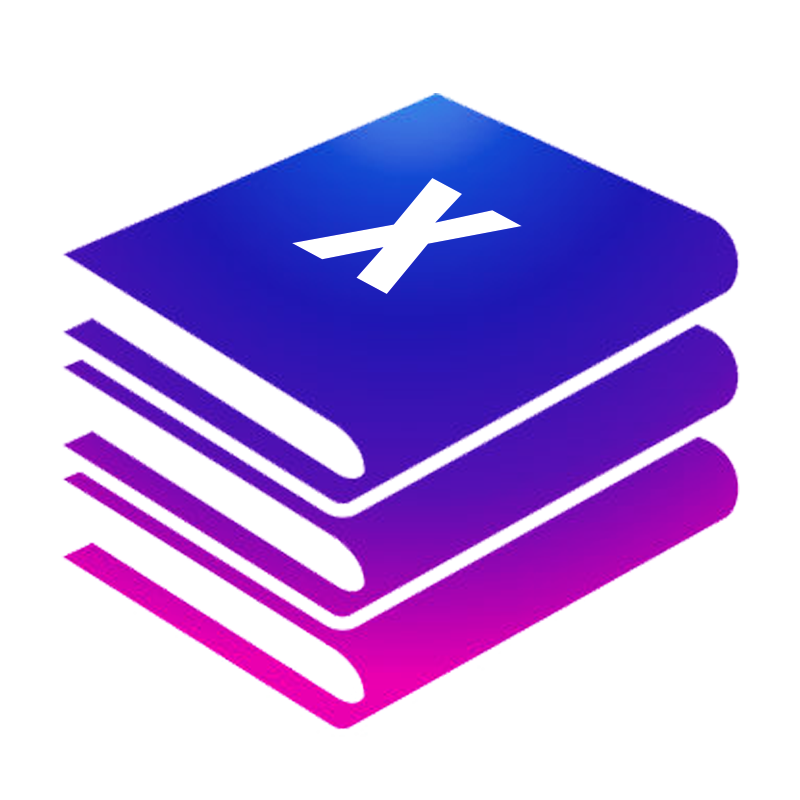 XDocs
XDocs